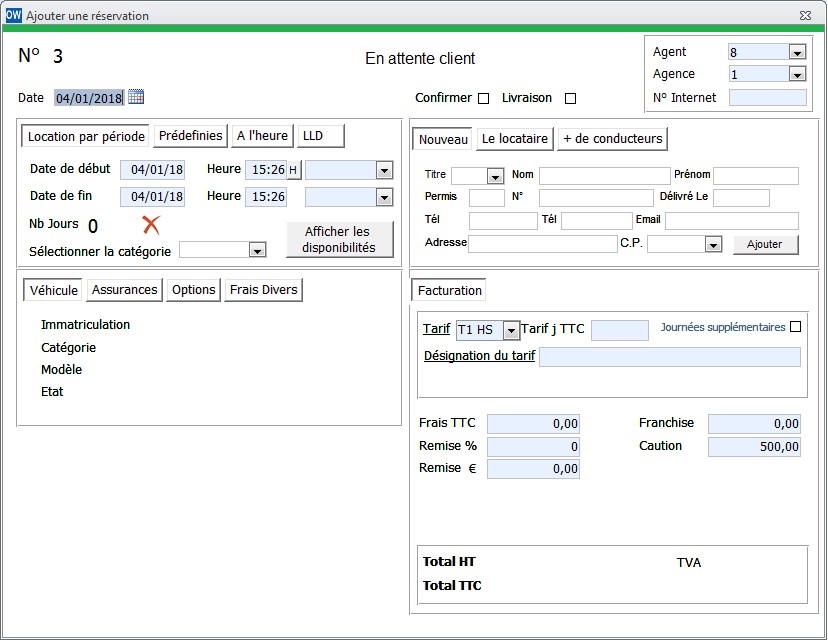
Réservation - Créer
Réservation vous permet de créer les réservations avec un maximum d'options.
Menu location ⇒ Réservation ⇒ Créer
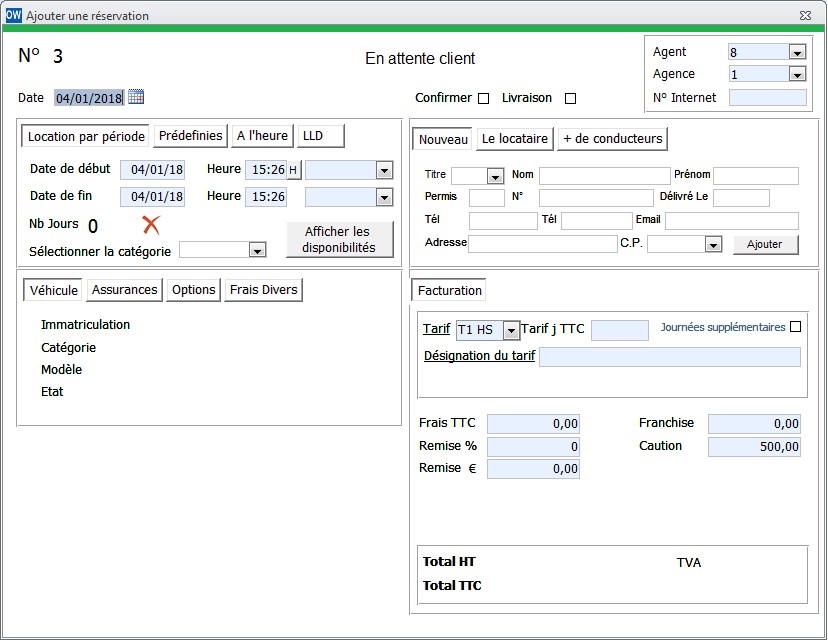
Chaque réservation créée a un numéro qui lui est attribué automatiquement.
Exemple :
N° 1 (C’est le code qui vous sera demandé pour les opérations faisant appel au numéro de la réservation 1 et au devis 1.)
Agent :
Sélectionnez avec la flèche de droite 
Agence :
Sélectionnez avec la flèche de droite  .
.
N° Internet :
Insérer le cas échéant le N° de la réservation internet
Indiquez la période de location :
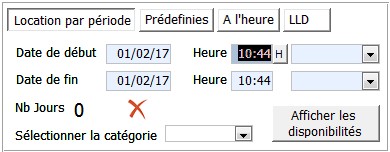
Date de début :
Sélectionnez le champ et indiquez la date en utilisant le calendrier  .
.
Heure :
Inscrivez l’heure de départ. HH/MM
Date de retour, site de retour et l’heure de retour renouvelez la procédure citée précédemment.
Une fois ces éléments renseigner cliquez sur 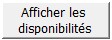 pour sélectionner un véhicule
pour sélectionner un véhicule
ou  pour sélectionner une catégorie de véhicule
pour sélectionner une catégorie de véhicule
Périodes pré définies :
Choisissez le nombre de jours de location en fonction de la date de départ.
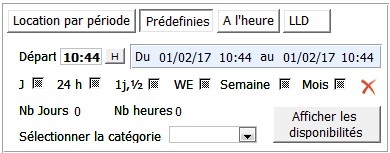

Une fois ces éléments renseigner cliquez sur 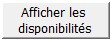 pour sélectionner un véhicule
pour sélectionner un véhicule
ou
 pour sélectionner une catégorie de véhicule
pour sélectionner une catégorie de véhicule
A l'heure :
Vous avez la possibilité de louer à l'heure ou d'ajouter les heures de retard.
Pour utiliser cette fonction vous devez avoir au préalable avoir sélectionner un véhicule afin que le tarif horaire soit affiché
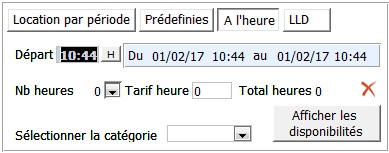
Une fois ces éléments renseigner cliquez sur 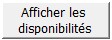 pour sélectionner un véhicule
pour sélectionner un véhicule
ou
 pour sélectionner une catégorie de véhicule
pour sélectionner une catégorie de véhicule
Pour sélectionner le véhicule, cliquez sur la référence du véhicule choisi et il sera automatiquement inséré dans la réservation.
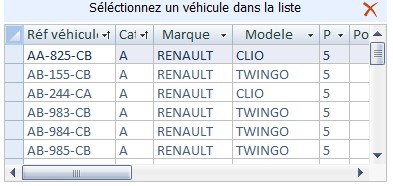
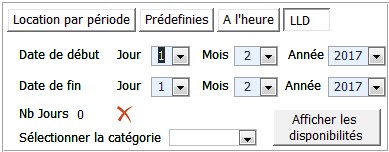
Une fois ces éléments renseigner cliquez sur 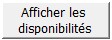 pour sélectionner un véhicule
pour sélectionner un véhicule
ou
 pour sélectionner une catégorie de véhicule
pour sélectionner une catégorie de véhicule
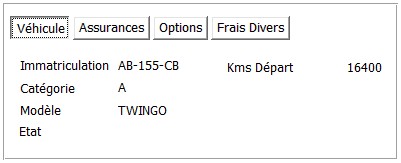
Changer de véhicule en cliquant sur l'icône ![]() du menu réservation ou sur le bouton
du menu réservation ou sur le bouton 
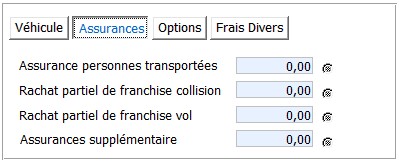
Activer les différentes assurances, n'indiquez pas de montant cliquez sur le symbole  le calcul se fera automatiquement en fonction des montants journaliers indiqués dans la catégorie du véhicule.
le calcul se fera automatiquement en fonction des montants journaliers indiqués dans la catégorie du véhicule.
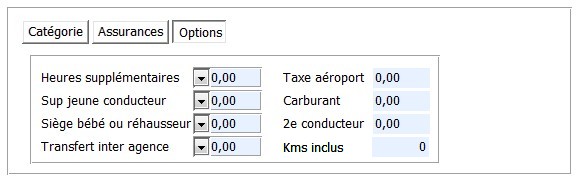
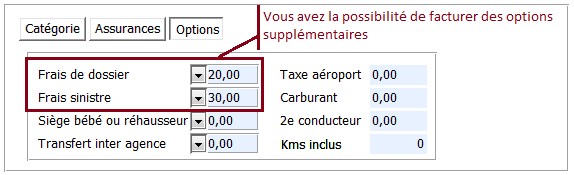
Facturer le cas échéant des options et des frais supplémentaires:
Vous avez la possibilité d'utiliser tous les articles que vous avez créer avec comme famille d'article contrat Créer un article
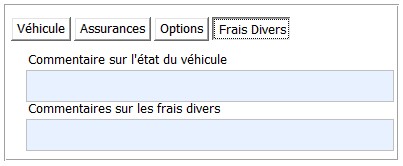
Les commentaires sur l'état du véhicule apparaîtront sur le contrat de location
Les commentaires sur les frais divers apparaîtront sur la facture
Nom client DUDDEN (Cliquez sur la flèche de droite et sélectionnez dans la liste et tous les champs relatifs au client se remplirons automatiquement.)
Lorsque le client est sélectionné
Si le client n'existe pas, cliquez sur l'icone  pour le créer
pour le créer
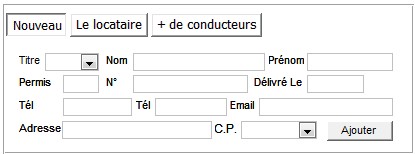
Complétez les différents champs puis cliquez sur  pour ajouter le client
pour ajouter le client
Une fois le client créé vous pouvez ajouter des conducteurs supplémentaires
Assurances :
Sélectionnez la case d'option désirée, les prix s’afficheront automatiquement
Options :
Insérez les tarifs des options désirées.
Frais divers/Etat :
Commentaire sur l’état du véhicule : insérez les commentaires sur l’état du véhicule au départ de la location.
Facturation des journées supplémentaires :
Ajoutez une encoche à journées supplémentaires puis complétez les champs
Nb pour le nombre de jour pour une demi-journée indiquez 0,5
Tarif pour le tarif de la journée supplémentaire, le total s"affichera automatiquement et indiquez s'il y a lieu la date et l'heure du retour du véhicule.
Attention les jours supplémentaires ne sont pas gérés par les disponibilités ils interviennent uniquement au niveau de la facturation.
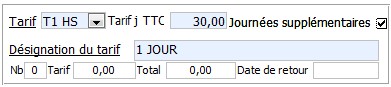
Tarif :
Sélectionnez le tarif avec la flèche de droite, par défaut T1HS.
Remise € ou remise % :
Insérez le cas échéant la remise désirée.
Km illimités :
Pour une location aux kilométrages illimités, laissez l’encoche. Pour une location aux kilomètres parcourus, cliquez sur l’encoche pour qu’elle disparaisse. Mettre à jour les kms de départ et insérer les kms de retour ( à l’onglet véhicule) . La mise à jour se fera automatiquement dans les kms parcourus.
Règlement:
Facturation LLD (location longue durée)
Sélectionnez la période de location supérieure ou égale à 90 jours

Une fois ces éléments renseigner cliquez sur 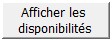 pour sélectionner un véhicule
pour sélectionner un véhicule
ou
 pour sélectionner une catégorie de véhicule
pour sélectionner une catégorie de véhicule
Après la sélection du véhicule ou de la catégorie l'onglet de facturation LLD appariait afin de sélectionner le tarif
Pour facturer un contrat de location longue durée vous procédez comme pour créer une location courte durée sauf pour la facturation.
Cliquez sur l'onglet LLD
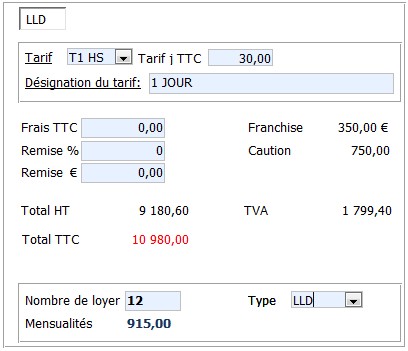
Tarif :
Sélectionnez le tarif avec la flèche de droite, par défaut T1HS. ou saisissez directement le tarif TTC
Nombre de loyers :
Le nombre de loyers sera calculé automatiquement en fonction de la période.
Mensualités :
Le montant est calculé automatiquement en fonction du tarif, mais vous avez la possibilité d'indiquer le montant de la mensualité ce qui affectera le tarif journalier.
Type :
Sélectionnez dans la liste le journal correspondant, par défaut LLD.
Ajouter ou modifier un journal
Puis confirmer la réservation
Cliquez sur l'icône  pour transférer la réservation en contrat
pour transférer la réservation en contrat
Aperçu d'impression :
Copyright © <2018>, <ONEWAY>